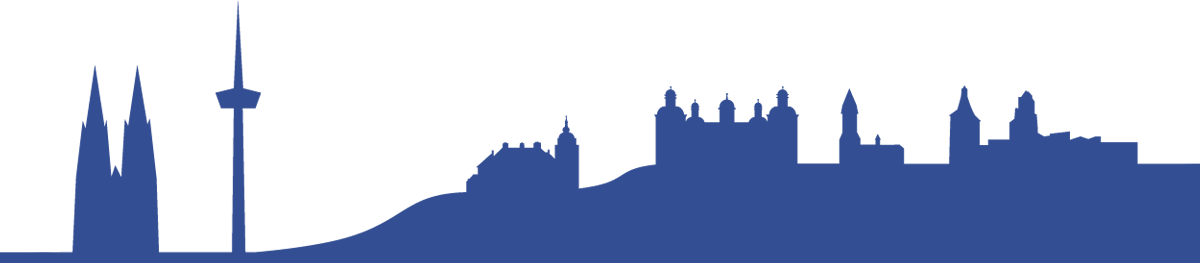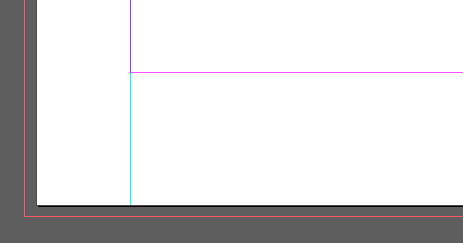
Um in InDesign eine Seitenzahl einzufügen, muss man lediglich eine Marke "Aktuelle Seitenzahl" einfügen. Will man zusätzlich, dass die Seitenzahl direkt auf allen Seiten sichtbar wird, muss man die Marke einfach auf der Musterseite einfügen.
- Stellen Sie sicher, dass das Seiten-Bedienfeld geöffnet ist oder öffnen Sie es mit dem Menübefehl "Fenster - Seiten" oder mit dem Kürzel F12
- Machen Sie rechts oben im Seiten-Bedienfeld einen Doppelklick auf die weiße Seiten-Symbole der Musterseiten
- Verschieben Sie den Bildausschnitt zu der Stelle, wo Sie die Seitenzahl einfügen möchten
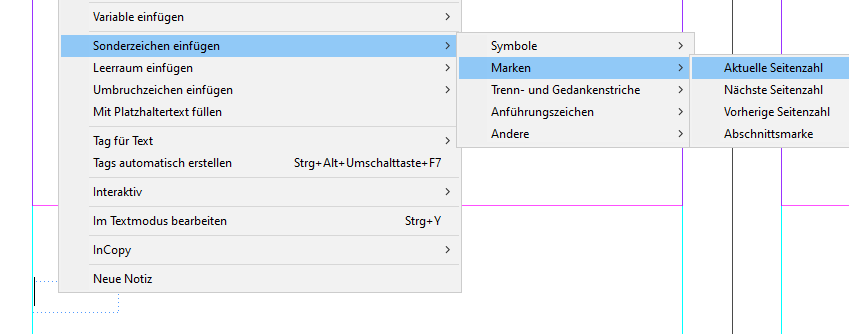
-
Ziehen Sie an dieser Stelle einen neuen Textrahmen auf
- Klicken Sie da, wo der Cursor ist mit der rechten Maustaste um das Kontextmenü zu öffnen
- Wählen Sie den Befehl "Sonderzeichen einfügen - Marken - Aktuelle Seitenzahl"
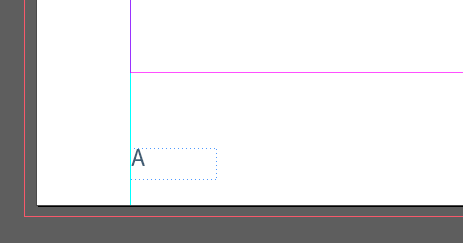
- Es erscheint ein "A", da Sie die Marke auf der Seite "A" eingefügt haben
- Formatieren Sie dieses "A" so, wie Sie die Seitenzahlen haben möchten und korrigieren Sie ggf. die Position des Textrahmens noch einmal

- Machen Sie einen Doppelklick auf eine Miniatur Ihrer Layoutseiten im Seitenbedienfeld
- An der Stelle, die an der Sie in der Musterseite den Platzhalter mit dem "A" angelegt haben, erscheint nun die korrekte Seitenzahl